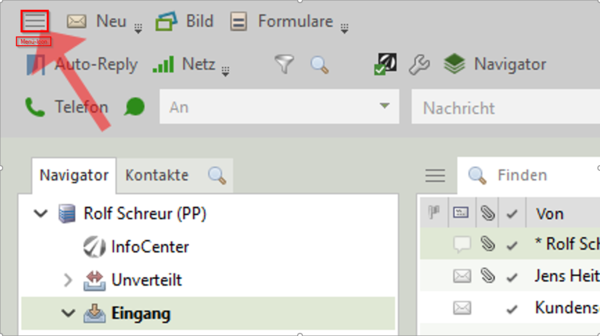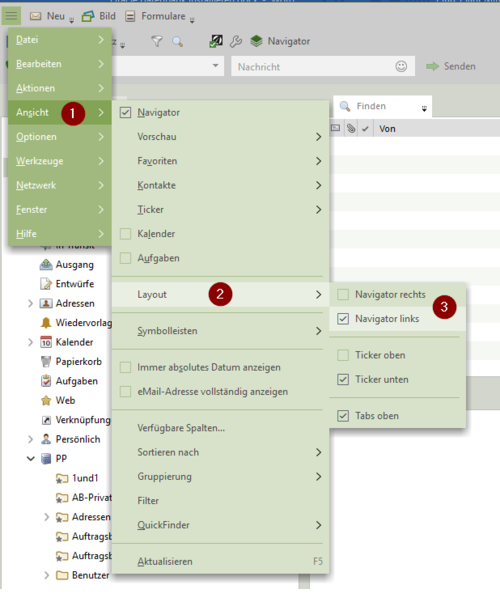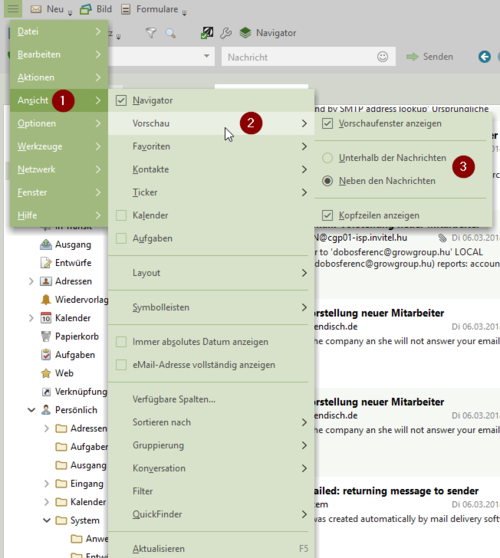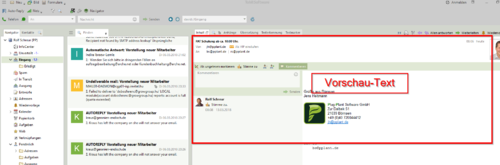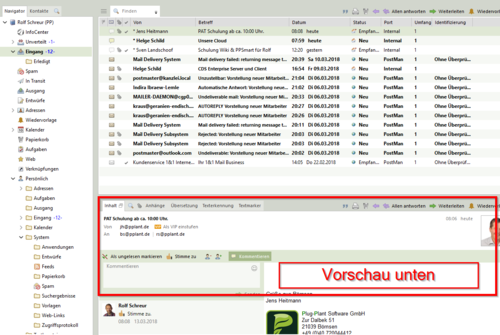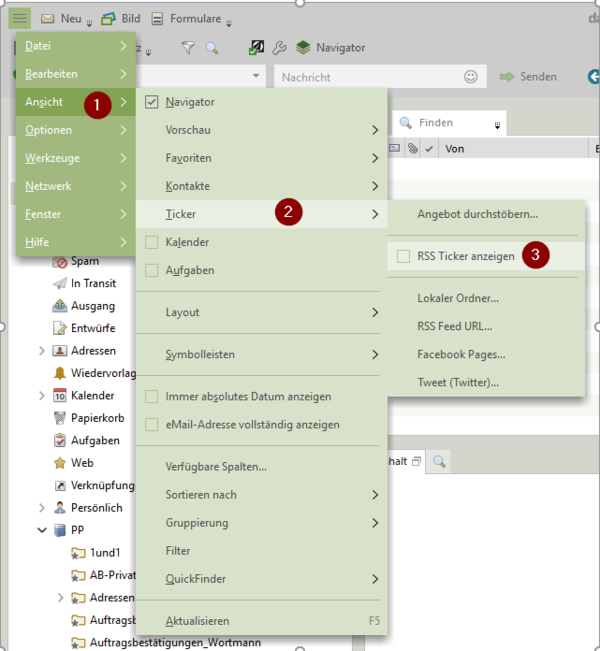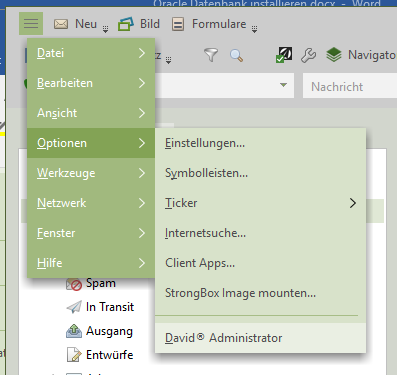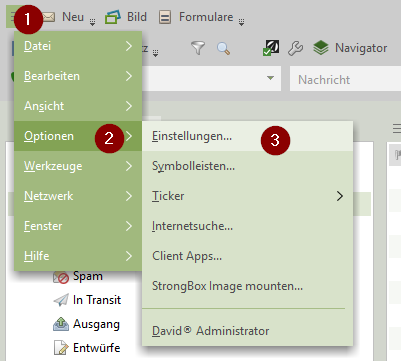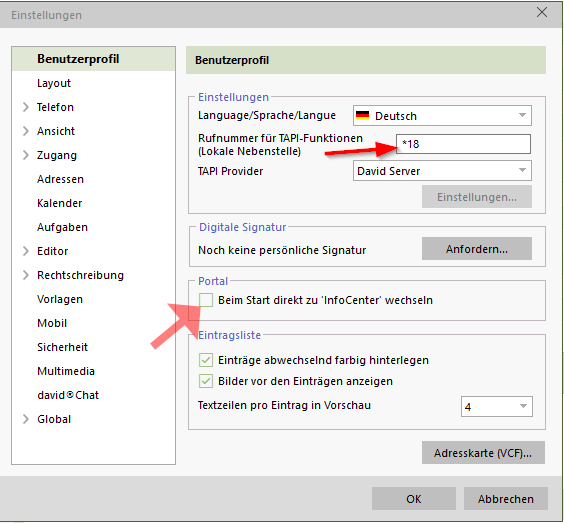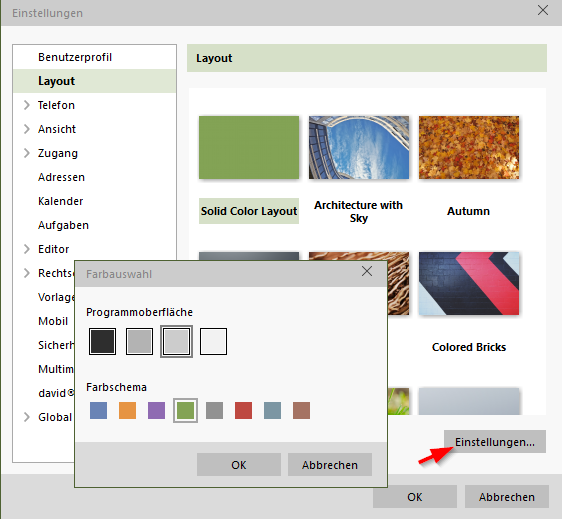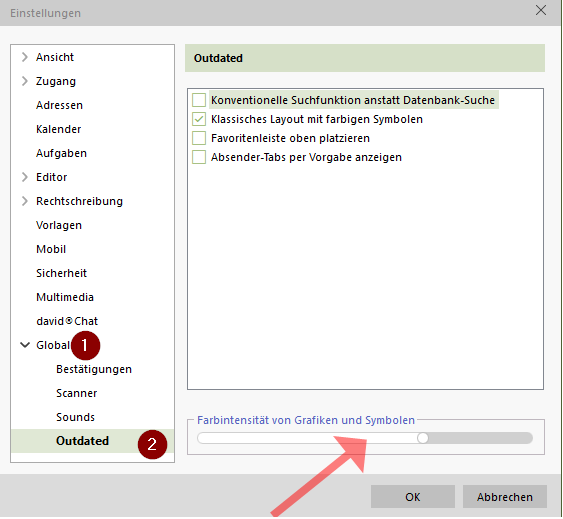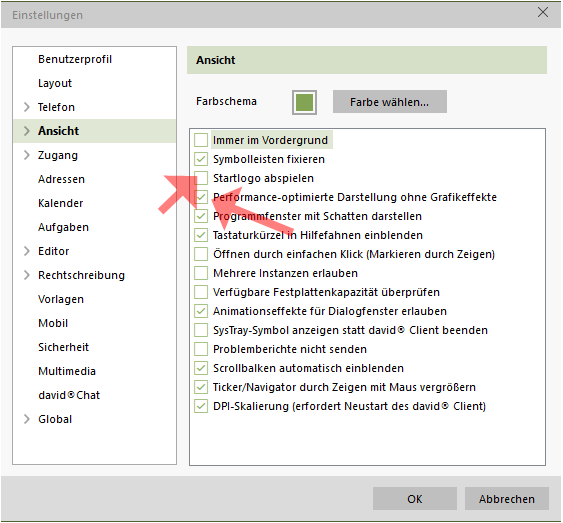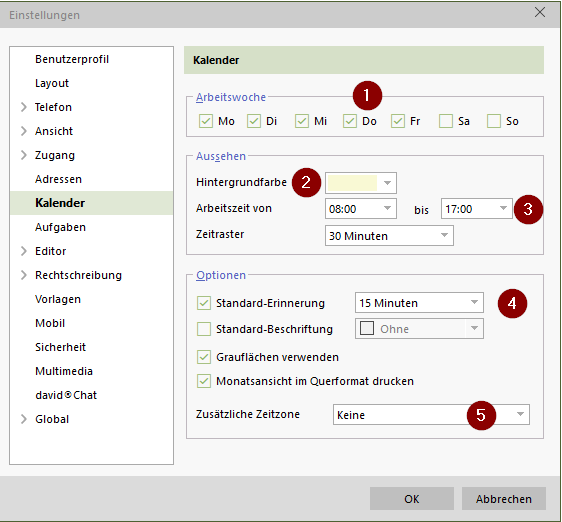DAVID persönliche Einstellungen: Unterschied zwischen den Versionen
(→Favoritenleiste) |
|||
| Zeile 108: | Zeile 108: | ||
Ganz unten auf dem Tobit-Bildschirm befindet sich die Favoritenleiste. Hier sind die wichtigsten Ordner vorinstalliert und mit einem Klick schnell erreichbar, | Ganz unten auf dem Tobit-Bildschirm befindet sich die Favoritenleiste. Hier sind die wichtigsten Ordner vorinstalliert und mit einem Klick schnell erreichbar, | ||
| − | ohne sie links im Navigator suchen zu müssen. | + | ohne sie links im Navigator suchen zu müssen. |
| + | |||
| + | Im Eingang-Icon werden neue Mails direkt angezeigt. Unter „Tipps“ haben die Kollegen von Tobit Videos zu vielen Themen erstellt. | ||
| − | [[File:David_Einstellungen_Favoriten_01.png| | + | [[File:David_Einstellungen_Favoriten_01.png|1000px]] |
| − | |||
| − | [[File: | + | [[File:Davod_Einstellungen_Favoriten_03.png|300px]] |
| + | Über "Drag and Drop" kann aus dem Navigator ein weiterer Ordner hinzugefügt werden. Klickt man die Favoritenleiste mit der rechten Maustaste an, kann ebenfalls ein Zufügen in separatem Fenster, aber auch ein Entfernen durchgeführt werden. | ||
Version vom 16. März 2018, 10:49 Uhr
Zum Einstellen auf den Menu-Icon klicken (ganz oben links in der Ecke die drei waagerechten Striche).
Inhaltsverzeichnis
Im Navigator befinden sich die wichtigen Ordner wie Eingang, Ausgang, Erledigt, aber auch Kundenadressen. Außerdem kann man von hier aus auf den Kalender oder den Aufgabenbereich wechseln.
Von anderen E-Mail-Programmen kennen Viele die Einstellung "Navigator links"; dies kann man wie folgt anwählen:
Wichtige - häufig genutzte - Ordner kann man individuell in die Favoritenleiste hinterlegen. Dort werden sie mit größerem Icon dargestellt und sind leichter anzuwählen.
2 Vorschau Nachrichten
Über "Menü/Ansicht/Vorschau" öffnet sich das Auswahlfenster für die Vorschau des Mail-Inhalts
Bei der Auswahl "neben" werden neben der Navigatorleiste der Briefeingang und daneben der Inhalt einer ausgewählten Mail angezeigt.
Bei der Auswahl "unten" ist der Briefeingang oben und die Vorschau in einem unteren Fenster.
Die Breite beziehungsweise Höhe lassen sich mit der linken Maustaste individuell anpassen.
Unsere Empfehlung: Bei Bildschirmen im Maß 4:3 ist die Vorschau unten,
bei Bildschirmen im Maß 16:9 neben der Navigationsleiste.
3 Ticker
Der Ticker informiert über aktuelle Nachrichten; diese Zusatzinformation lenkt häufig von der eigentlichen Arbeit ab. Über Ansicht\Ticker\ kann man das Häkchen entfernen.
4 Optionen
4.1 David Administrator
Über Optionen\David-Administrator den System-Benutzer eintragen
4.2 Einstellungen
Über Optionen\Einstellungen mehrere Einstellungen vornehmen:
4.2.1 Benutzerprofil
Im Benutzerprofil die lokale Nebenstelle (Firmendurchwahl-Nummer „*xy“) eintragen und unter „Portal: Beim Start direkt zu „Info-Center‘ wechseln“ den Haken entfernen
4.2.2 Layout/Farbe/Hintergrund
Im Layout über Einstellungen die Farbe und den Hintergrund auswählen (das „Solid Color Layout“ bildet in der Fußleiste farbige Icons ab).
Unter \Global\Outdated kann die Farbintensität eingestellt werden.
4.2.3 Ansicht
Im Menü Ansicht können spezifische Änderungen vorgenommen werden; wir empfehlen, nur zwei Einstellungen zu korrigieren:
In Ansicht bei „Startlogo abspielen“ den Haken entfernen und bei „performance-optimierte Darstellung ohne Grafikeffekte“ zufügen.
4.2.4 Kalender
Im Kalender können die Darstellung der Arbeitswoche/Woche, die Hintergrundfarbe sowie die Arbeitszeit voreingestellt werden.
Weiter können die Vorgabe zur Erinnerung geändert oder durch Haken entfernen ausgeschaltet sowie Zeitzonen hinzugefügt werden.
Änderungen nach Abschluss mit „OK“ bestätigen!
5 Favoritenleiste
Ganz unten auf dem Tobit-Bildschirm befindet sich die Favoritenleiste. Hier sind die wichtigsten Ordner vorinstalliert und mit einem Klick schnell erreichbar, ohne sie links im Navigator suchen zu müssen.
Im Eingang-Icon werden neue Mails direkt angezeigt. Unter „Tipps“ haben die Kollegen von Tobit Videos zu vielen Themen erstellt.
300px
Über "Drag and Drop" kann aus dem Navigator ein weiterer Ordner hinzugefügt werden. Klickt man die Favoritenleiste mit der rechten Maustaste an, kann ebenfalls ein Zufügen in separatem Fenster, aber auch ein Entfernen durchgeführt werden.